WPS Word為文檔設置統一的頁邊距的方法
時間:2024-04-03 10:53:39作者:極光下載站人氣:1167
wps這款軟件對于我們來說是很方便的,其中有小伙伴進行編輯文字的過程中,會需要進行頁邊距的設置操作,但是發現當你設置頁邊距之后,設置的頁邊距只會應用到其中一個頁面,不會應用到全部的頁面中,那么我們該如何設置整個文檔的頁邊距統一呢,其實在進行設置頁邊距的窗口中,我們需要將應用范圍設置成整個文檔頁面就好了,那么頁邊距就會進行統一顯示,下方是關于如何使用WPS word文檔設置統一頁邊距的具體操作方法,如果你需要的情況下可以看看方法教程,希望小編的方法教程對大家有所幫助。
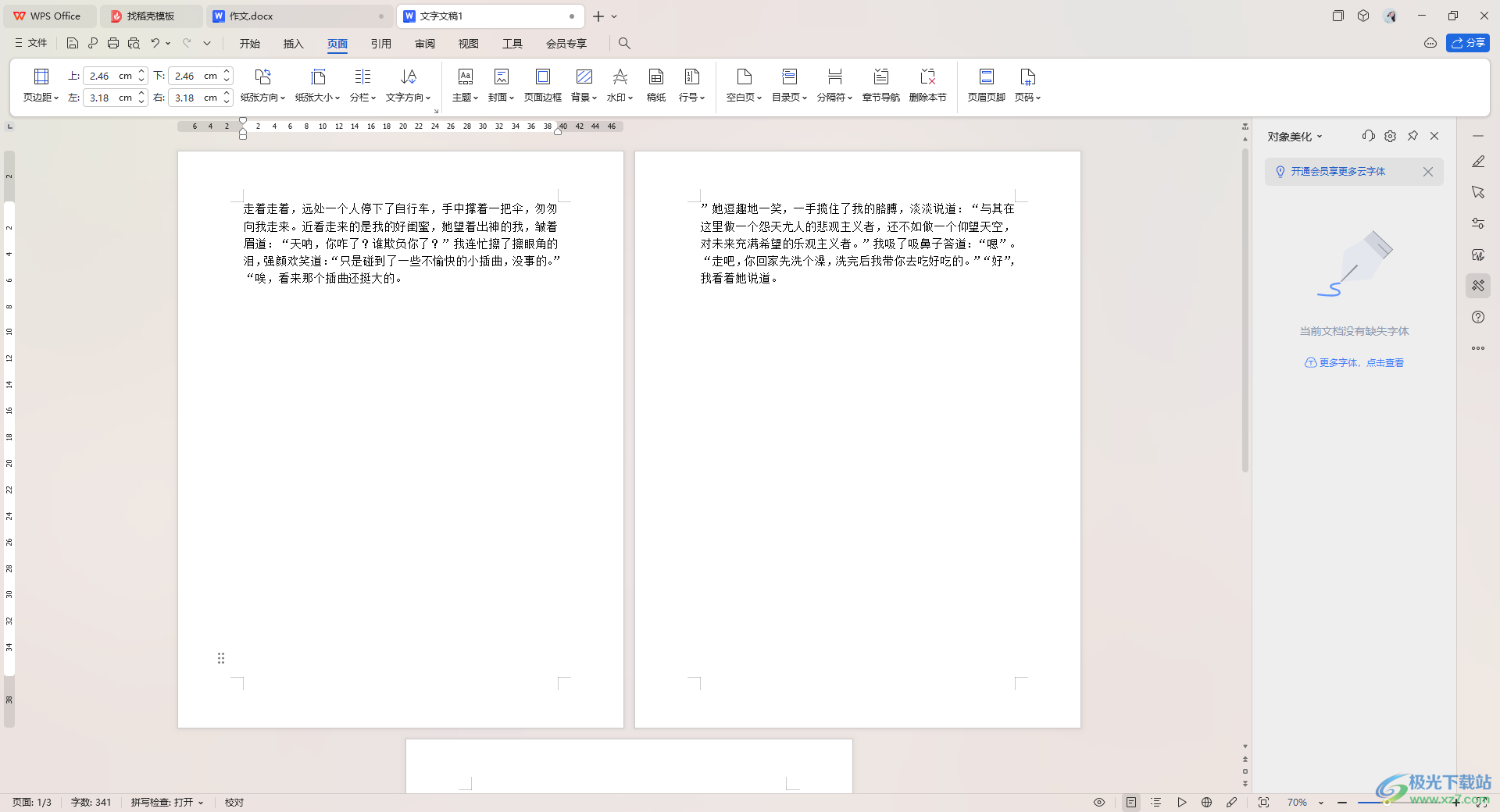
方法步驟
1.首先,我們需要進入到文檔頁面中,你可以查看到我們的文檔頁面的頁邊距是不統一的。
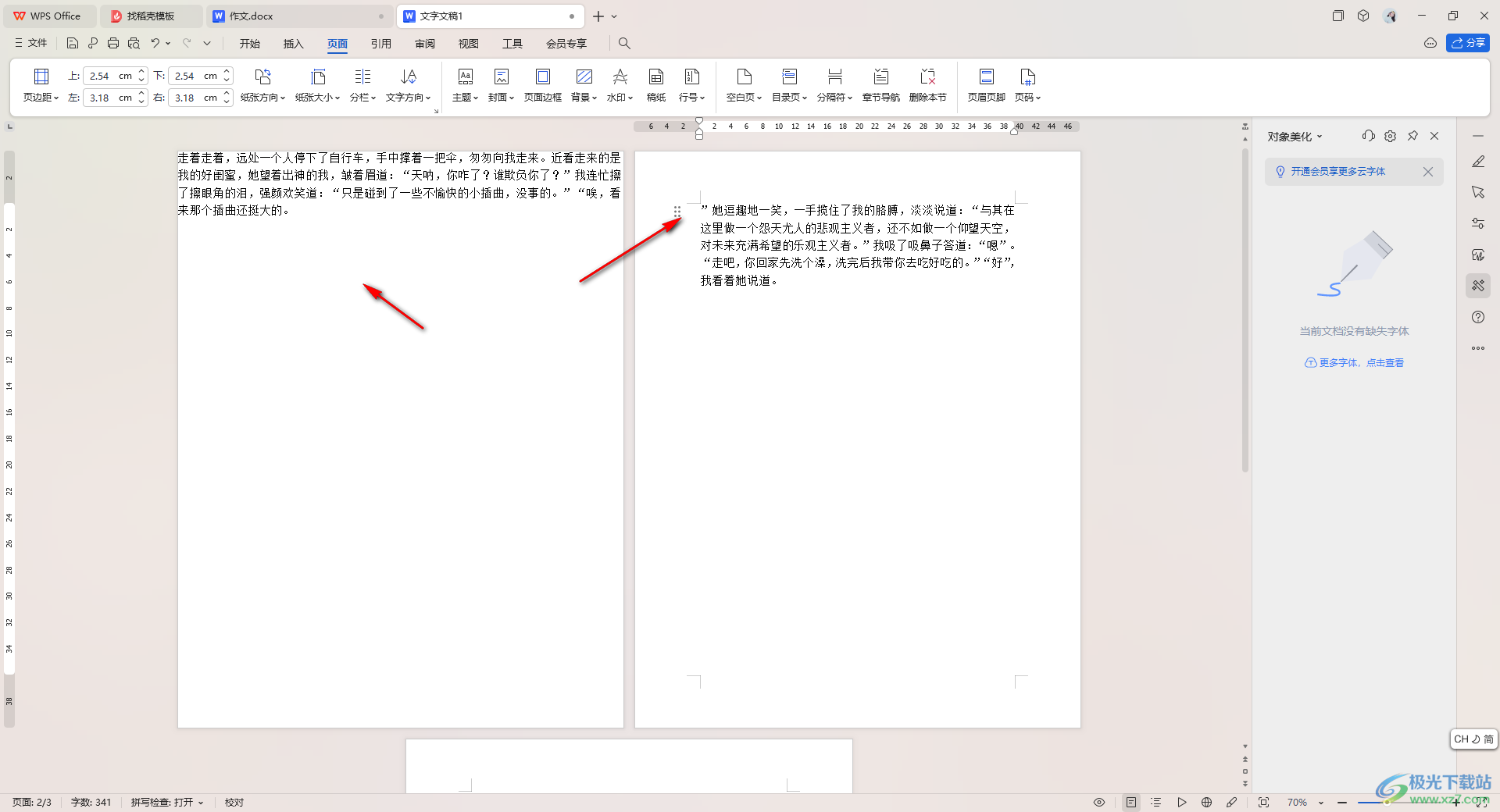
2.這時,我們將鼠標移動到頁面上方的【頁面】選項的位置進行點擊,再將工具欄中的【頁邊距】選項進行點擊一下。
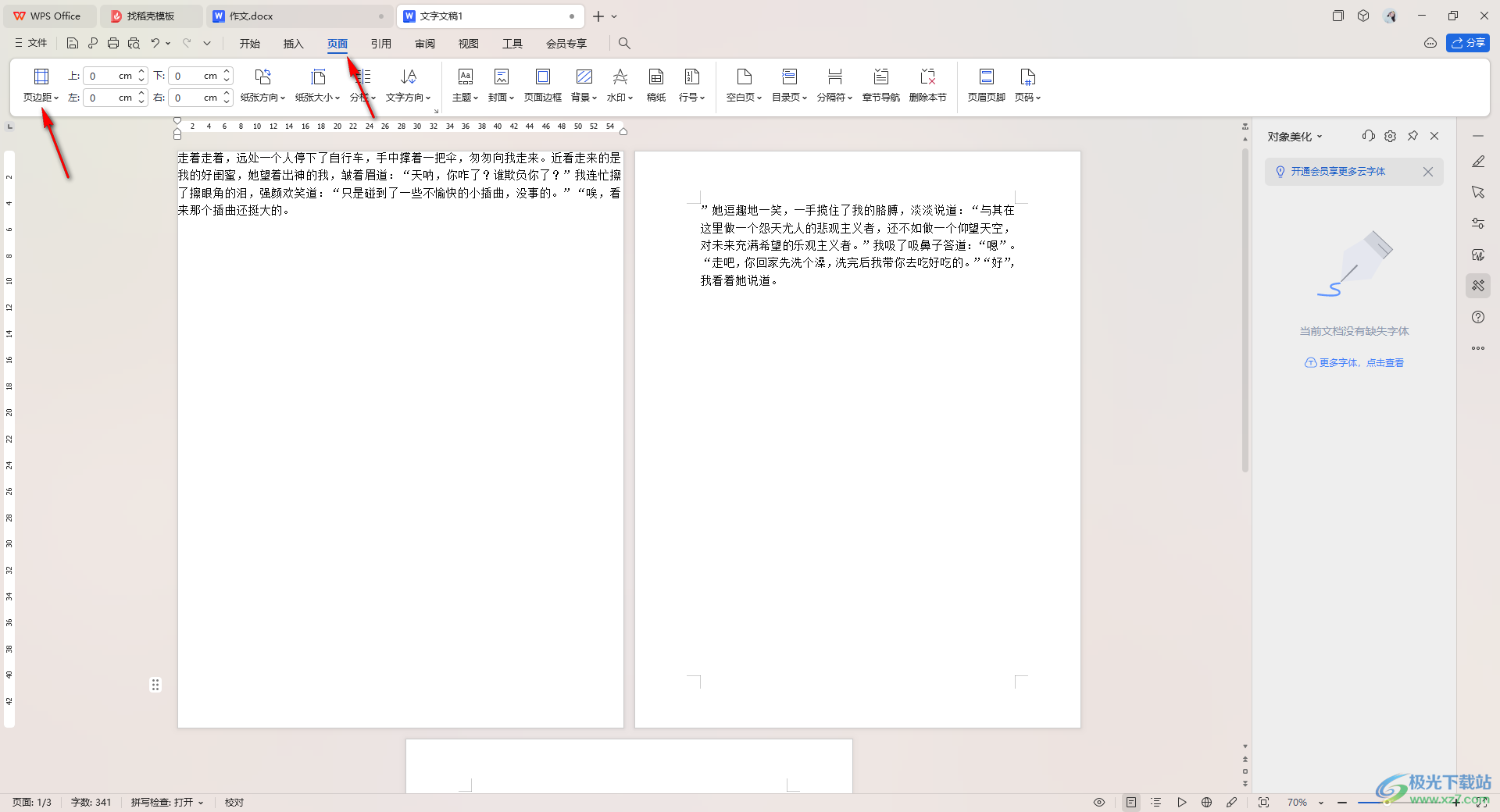
3.這時即可將頁邊距的下拉窗口打開,我們將【自定義頁邊距】選項進行點擊進入。
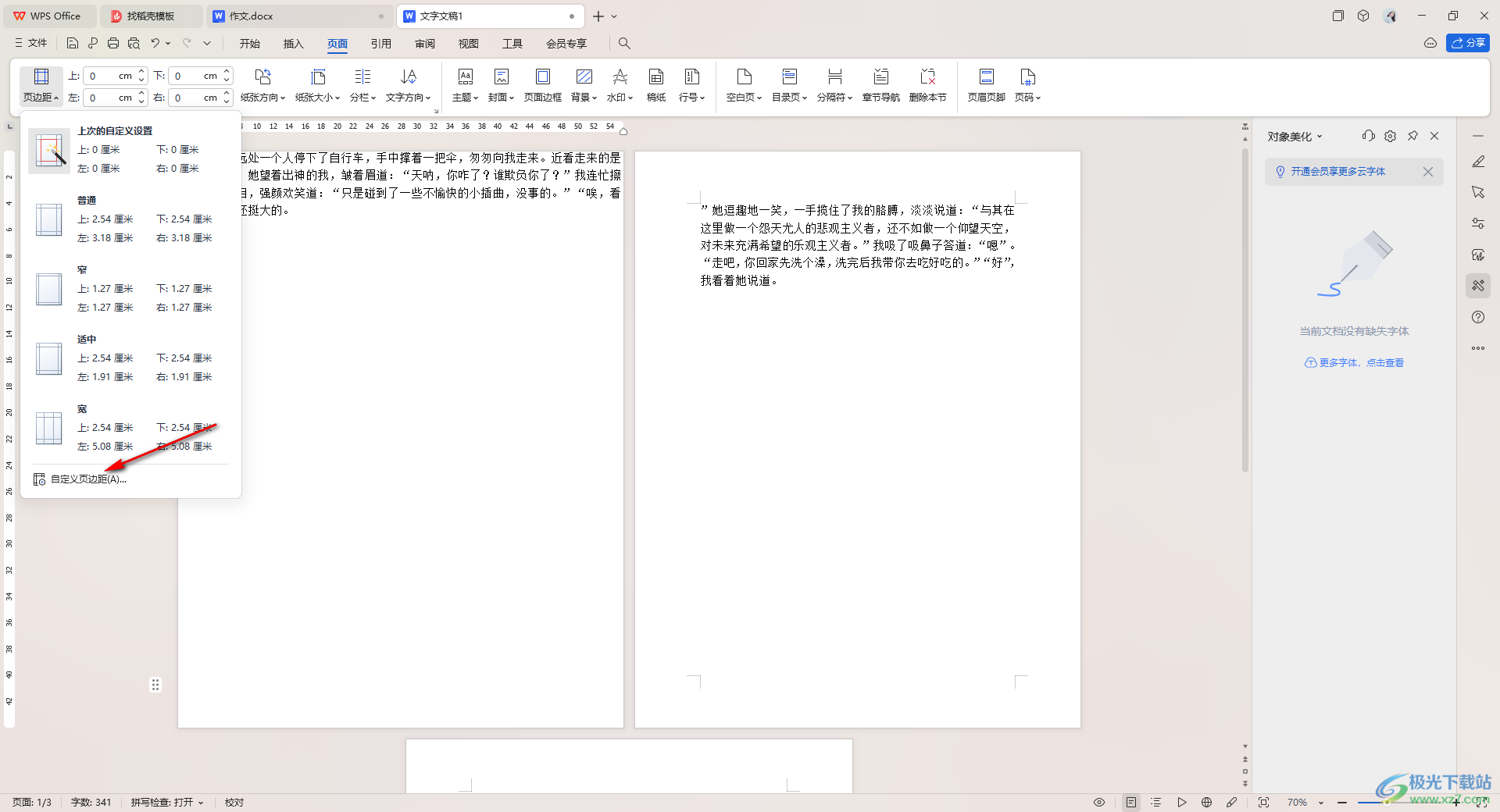
4.在彈出的窗口中,我們將頁邊距的上下左右的參數進行設置成自己需要的參數即可。
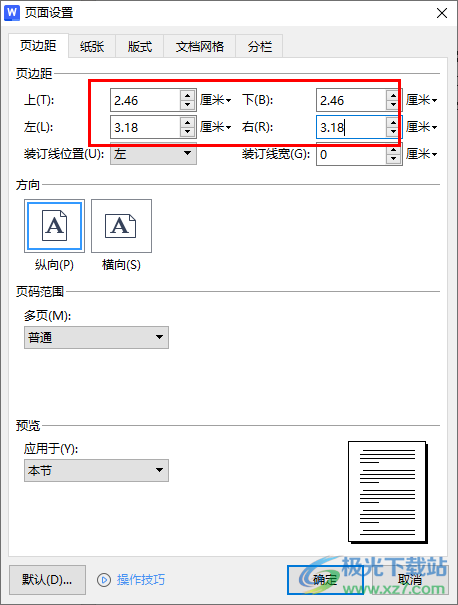
5.之后,在下方的【應用于】的下拉選項中,我們將其中的【整篇文檔】選項進行點擊一下,然后選擇確定按鈕。
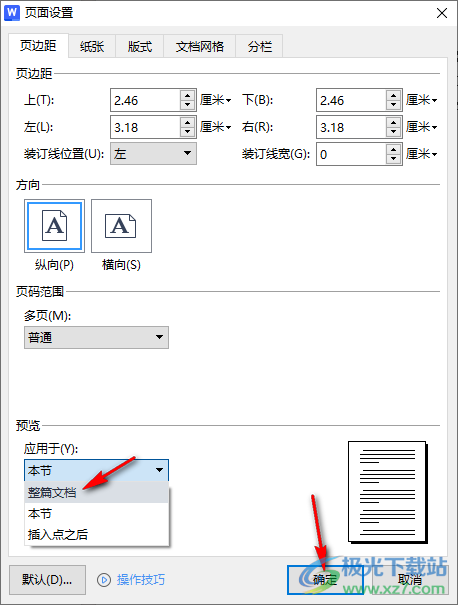
6.這時即可查看到我們的文檔頁面中的頁邊距已經進行統一顯示了,如圖所示。
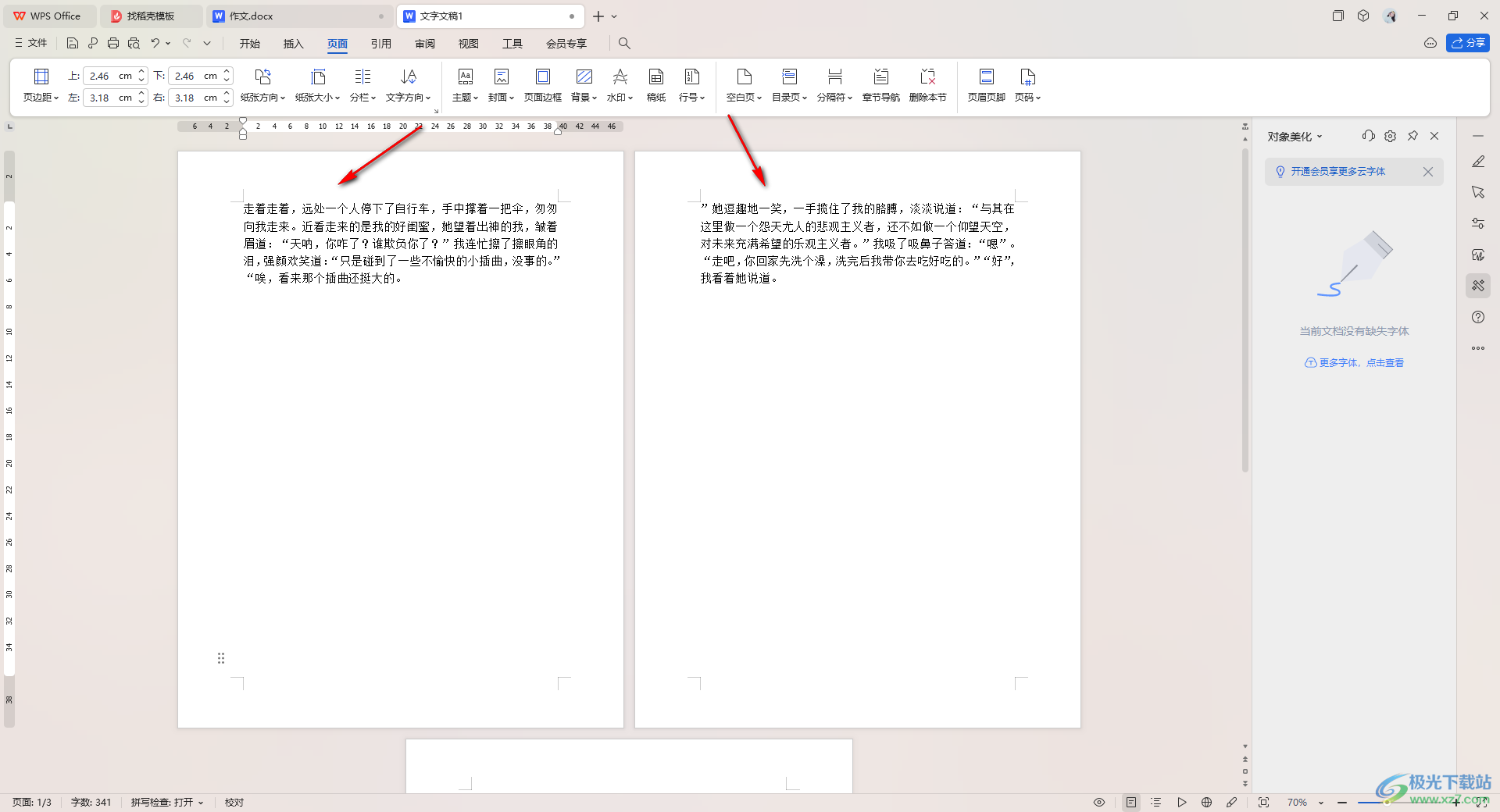
以上就是關于如何使用WPS Word文檔統一頁邊距的具體操作方法,我們在進行設置頁邊距的時候,如果你想要設置整個文檔的頁邊距設置成一樣,那么我們就可以將應用范圍設置成整篇文檔即可,感興趣的話可以操作試試。

大小:240.07 MB版本:v12.1.0.18608環境:WinAll, WinXP, Win7, Win10
- 進入下載
相關推薦
相關下載
熱門閱覽
- 1百度網盤分享密碼暴力破解方法,怎么破解百度網盤加密鏈接
- 2keyshot6破解安裝步驟-keyshot6破解安裝教程
- 3apktool手機版使用教程-apktool使用方法
- 4mac版steam怎么設置中文 steam mac版設置中文教程
- 5抖音推薦怎么設置頁面?抖音推薦界面重新設置教程
- 6電腦怎么開啟VT 如何開啟VT的詳細教程!
- 7掌上英雄聯盟怎么注銷賬號?掌上英雄聯盟怎么退出登錄
- 8rar文件怎么打開?如何打開rar格式文件
- 9掌上wegame怎么查別人戰績?掌上wegame怎么看別人英雄聯盟戰績
- 10qq郵箱格式怎么寫?qq郵箱格式是什么樣的以及注冊英文郵箱的方法
- 11怎么安裝會聲會影x7?會聲會影x7安裝教程
- 12Word文檔中輕松實現兩行對齊?word文檔兩行文字怎么對齊?
網友評論